1、打开wps表格,选中表头所在的区域,然后点击“插入”,再选择“形状”,
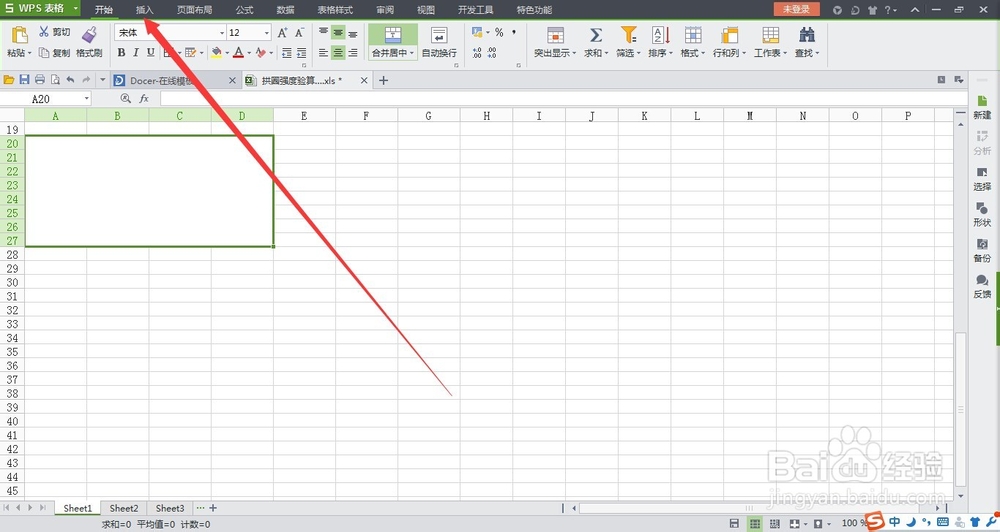

2、点击形状之后会弹出一个选择框,我们选择“斜线”,点击之后就会出现一个十字光标,沿着表头的对角线画一条斜线即可

3、再点击插入“文本框”
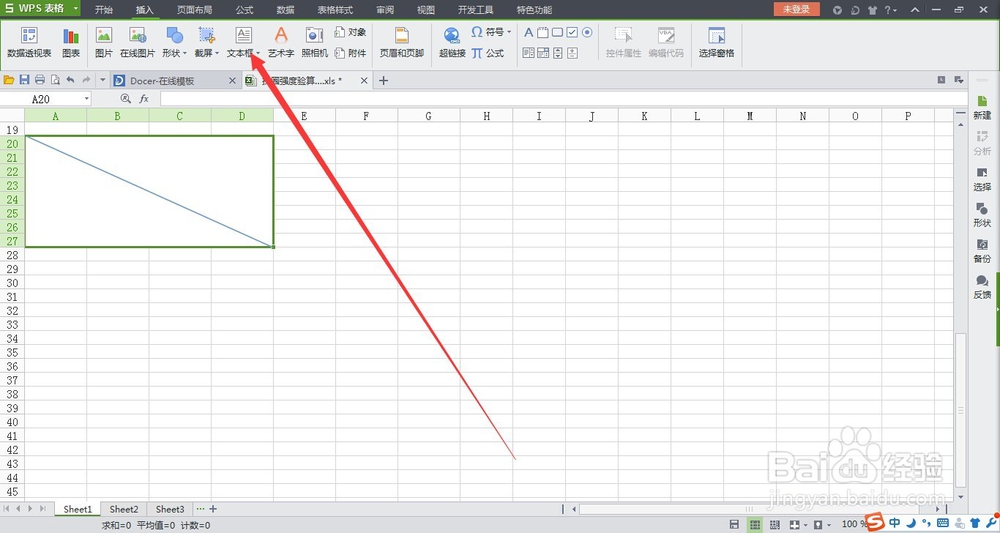
4、在表头范围内画出文本框,并且输入自己需要的文字

5、重复第四步,添加另一个文本框,

6、这时候,表头基本成型,接下来就是选中输入文字后文本框,点击上面的“轮廓”

7、在弹出来的轮廓颜色选中把轮廓颜色调整为白色

1、打开wps表格,选中表头所在的区域,然后点击“插入”,再选择“形状”,
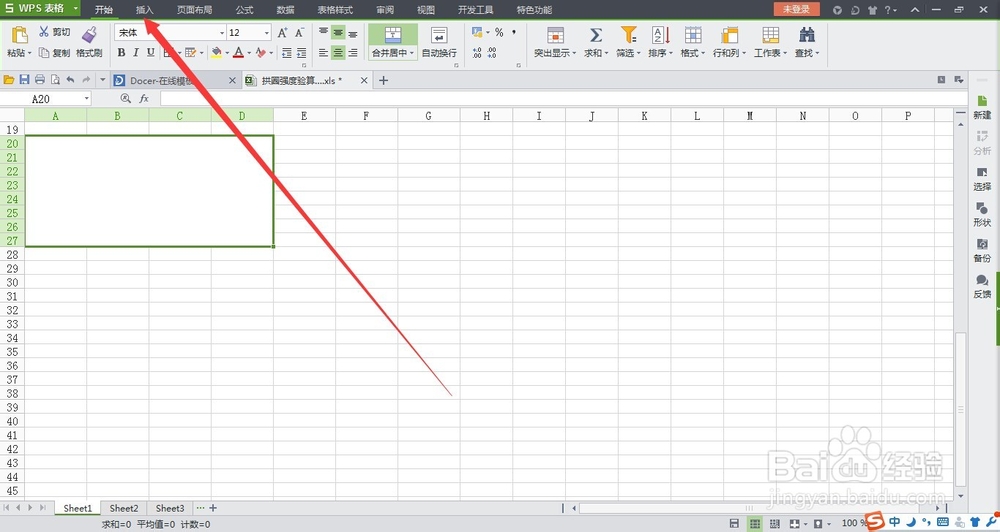

2、点击形状之后会弹出一个选择框,我们选择“斜线”,点击之后就会出现一个十字光标,沿着表头的对角线画一条斜线即可

3、再点击插入“文本框”
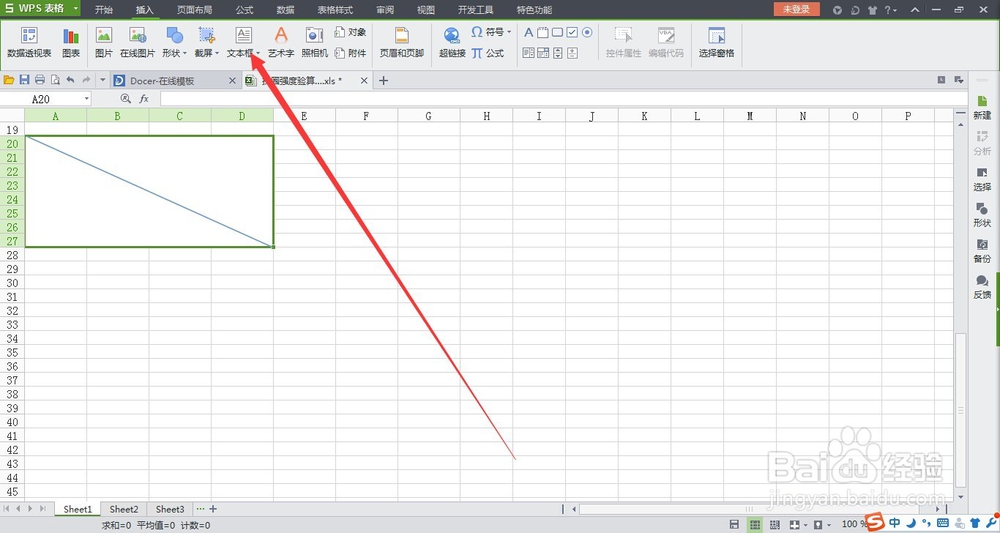
4、在表头范围内画出文本框,并且输入自己需要的文字

5、重复第四步,添加另一个文本框,

6、这时候,表头基本成型,接下来就是选中输入文字后文本框,点击上面的“轮廓”

7、在弹出来的轮廓颜色选中把轮廓颜色调整为白色
